




Sculptures dans 3DCoat
Dans cet article on va parler des outils de sculpture 3D disponibles dans 3DCoat.
3DCoat est un logiciel de sculpture numérique utilisé par de nombreux artistes et designers dans le monde entier. C'est le logiciel efficace avec tous les outils de sculpture pratiques dont vous avez besoin.
3DCoat vous permet d'accomplir toutes les tâches de façon rapide et efficace. Avec un large éventail d'outils, vous pouvez modéliser n'importe quoi, qu'il s'agisse de modèles organiques ou de véhicules, de créatures inventées, de plantes, de meubles ou d'autres.
Alors, on va examiner de plus près 3DCoat ainsi que ce qu'il offre.
3DCoat met en œuvre 2 types de sculpting : Voxel et Traditionnel
1. Voxel
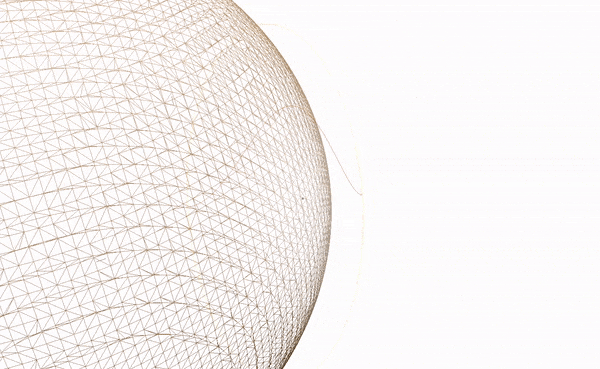
Sculpture Voxel - est un mode dans lequel (contrairement à l'approche polygonale traditionnelle) il n'y a pas de polygones. Les voxels représentent des pixels sur une grille régulière dans un espace tridimensionnel. Pareil à un petit cube unique rempli de l'intérieur.
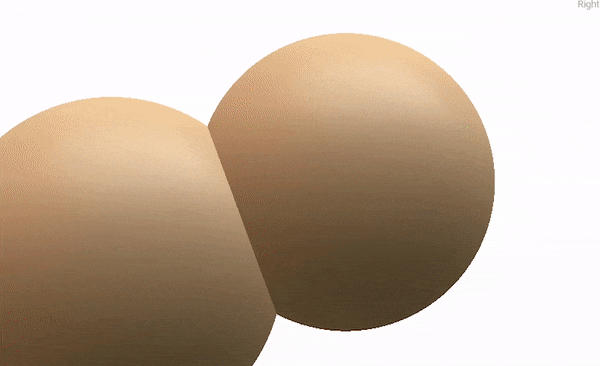
Le principal avantage du mode en voxel est que vous pouvez vous concentrer pleinement sur l'aspect de votre sculpture sans avoir à penser au contrôle des polygones. La technologie de voxel est faite de telle manière que les problèmes topologiques traditionnels (liés avec sculpting) ne se posent tout simplement pas! La topologie est ajustée automatiquement sans votre intervention.
Mais il y a une nuance: la densité du maillage est la même sur l'ensemble du modèle. Vous pouvez donner à l'ensemble du modèle plus de densité si vous en avez besoin.
Cette approche est la plus adaptée pour ceux qui veulent transférer instantanément des idées de leur tête dans l'espace 3D.
La Sculpture Voxel sculpting simplifie sensiblement le processus de création de concepts et de références.

Outil "Séparer"
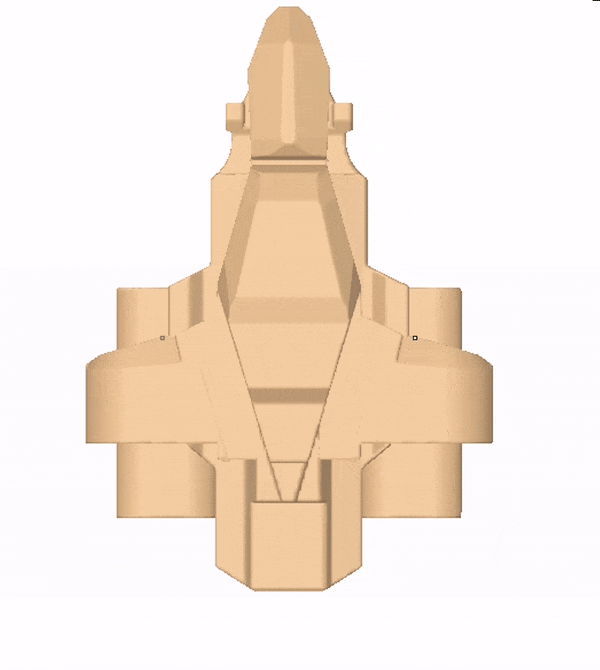
Ce GIF montre les capacités de l'outil "Séparer". Il ne fonctionne que grâce aux voxels.
Comme vous pouvez le voir, il est très facile à utiliser : il suffit de dessiner des courbes sur l'objet et elles sont transformées au maillage (mesh) séparé.
2. Mode Surface
Il s'agit d'un mode de sculpture sculpting polygonale traditionnel. Toute la surface est triangulée en ce mode.
Alors, Aussi, il est recommandé de faire le travail plus détaillé sur votre modèle 3D car vous pouvez ajuster la densité du maillage par zone sélectionnée.
Utilisez les outils de la section "Surface" en mode Surface.

Outil "Serpent"
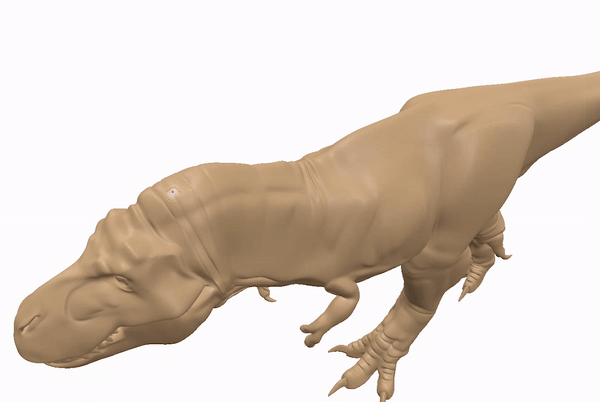
Avec cet outil intéressant vous pouvez rapidement créer des différents bombements.
En mode Surface vous pouvez également facilement créer des arêtes vives là où vous en avez besoin ou une surface plane.
Un autre grand avantage est que vous pouvez mouler et appliquer immédiatement des textures à votre modèle. Ce faisant, vous pouvez voir à quoi ressemblera votre modèle en conséquence.
Important! il n'est pas recommandé de transférer votre modèle du mode Surface au mode Voxel. Vous pouvez perdre beaucoup de détails.

Modelage dynamique (Live Clay)
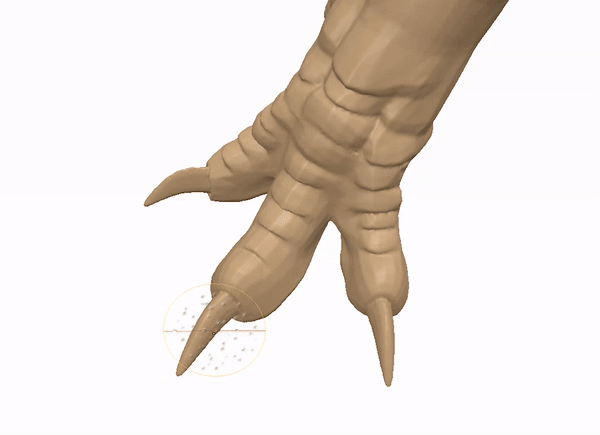
En utilisant les outils de cette section, vous pouvez modifier la densité du maillage localement, puisque 3DCoat applique un algorithme de tessellation dynamique adaptive (adaptive dynamic tessellation).
Comme vous pouvez le voir, les polygones sont ajoutés uniquement là où c'est nécessaire, sans affecter la densité du maillage à l'ensemble du modèle.
Nous avons donc un mode voxel pour les esquisses rapides et un mode "surface" pour les détails.
La combinaison de ces deux modes vous offre des possibilités illimitées.
De plus, 3DCoat possède un excellent lot de courbes qui peuvent être appliquées avec des différents outils de Sculpture sculpting.

Et voici un exemple parlant de son fonctionnement.

Blob
Cet outil permet de créer une surface avec des courbes. On dessine un contour dans l'espace et obtient un objet 3D d'une certaine épaisseur. C'est une approche intéressante pour créer des formes de base qui seront ensuite sculptées.

Couper
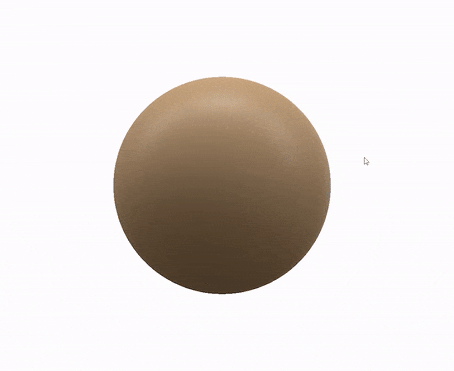
C'est l'un des outils les plus utilisés. Ce n'est pas étonnant - vous pouvez faire beaucoup de choses utiles avec cet outil. Il est possible, par exemple, de faire des trous traversants de différentes formes, ou bien des découpes d'une profondeur requise. Le GIF montre quelques exemples de ce que vous pouvez faire.
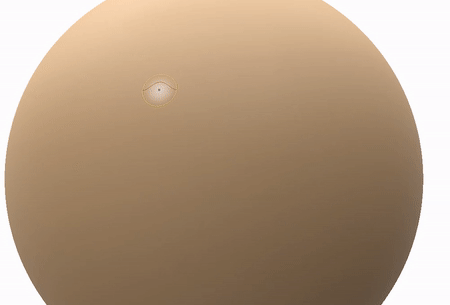
En vous pouvez voir comment fonctionnent certaines de brosses classiques.
Voici quelques touches d'accès rapides souvent utilisées:
CTRL - inverse l'action de la brosse (en règle générale, la profondeur)
SHIFT - mode de lissage

Pincement
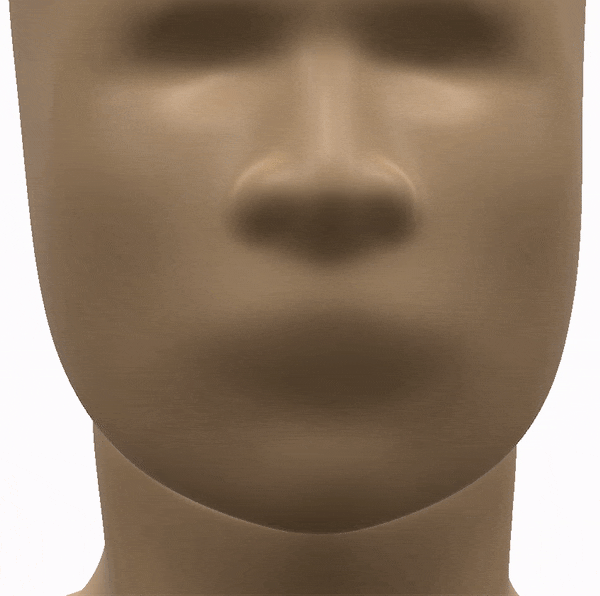
Voir comment avec l'outil "Pincement" on peut rapidement créer les détails sur le visage. Il est également utile si vous voulez créer de divers plis et d'autres éléments pareils.
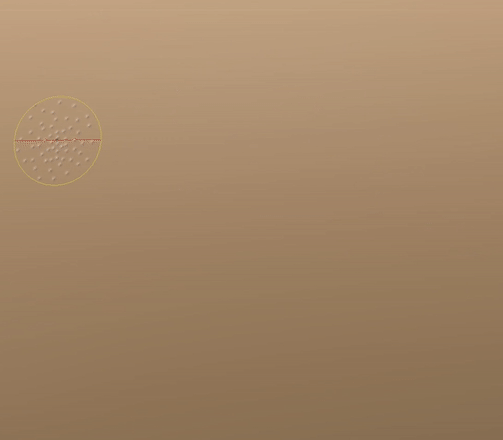
Vous pouvez également utiliser des brosses de différentes formes. Le champ d'application est vraiment vaste.
(Passez en mode Surface, sélectionnez n'importe quel outil de la section "Modelage dynamique", et le maillage se subdivisera automatiquement là où c'est nécessaire!)
Et, bien sûr, vous pouvez ajouter des brosses personnalisées.
Un autre avantage de la sculpture sculpting dans 3DCoat est sa polyvalence.
En travaillant dans la salle de Sculpture Sculpting, vous pouvez rapidement vous rendre dans la salle de Modelage, y réaliser un modèle et l'importer dans la salle de Sculpture Sculpting en mode voxel ou mode surface.
Vous pouvez aller dans une salle de Peinture et faire des textures pour votre modèle.
Vous pouvez également aller dans la salle de Rendu, ajuster la lumière et voir à quoi ressemble votre œuvre.
Une fois la sculpture terminée, on peut immédiatement retopologiser l'objet manuellement ou à l'aide de la retopologie automatique.
Toutes ces fonctionnalités dans un seul logiciel accéléreront sensiblement le processus de création d'un modèle, car vous n'aurez pas besoin d'utiliser plusieurs éditeurs 3D.
Ainsi, 3DCoat est un logiciel de sculpture sculpting 3D avancé. Avec 3DCoat vous obtenez des résultats de haute qualité. 3DCoat est utilisé par de nombreuses entreprises dans le cadre de grands projets.
Il existe également une communauté développée des personnes travaillant dans 3DCoat du monde entier. Elles peuvent vous donner des conseils et faire inspirer d'accomplir des taches différentes avec une approche inhabituelle. C'est plus amusant ensemble :)
Le logiciel fonctionne sous toutes les plateformes populaires: Windows, Mac OS, Linux.
Important! 3DCoat est en constante évolution et amélioration.
Nous faisons de notre mieux pour que les utilisateurs de 3DCoat prennent plaisir à travailler avec ce logiciel.
Bonne chance! :)



